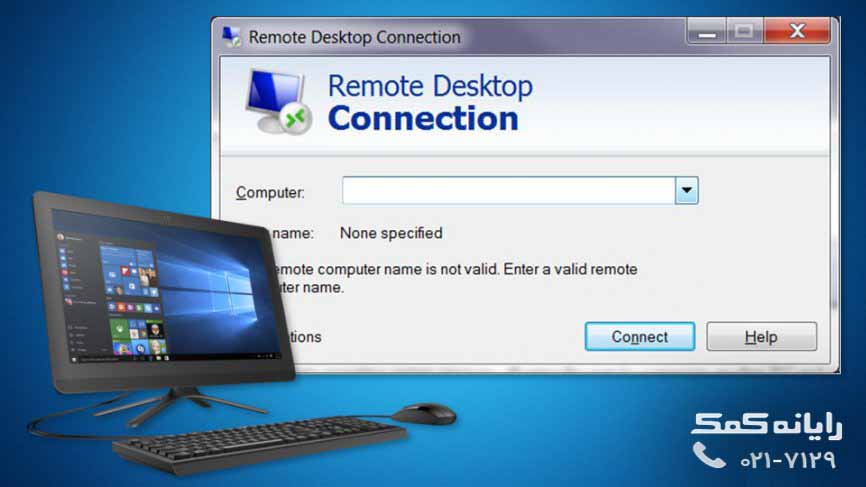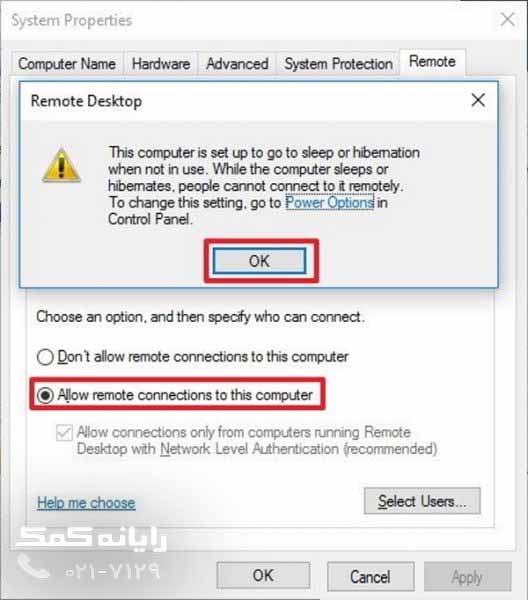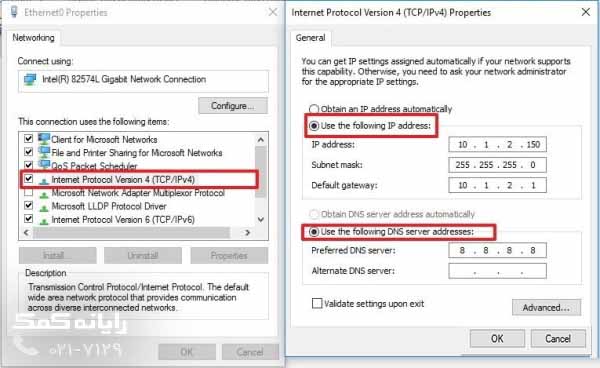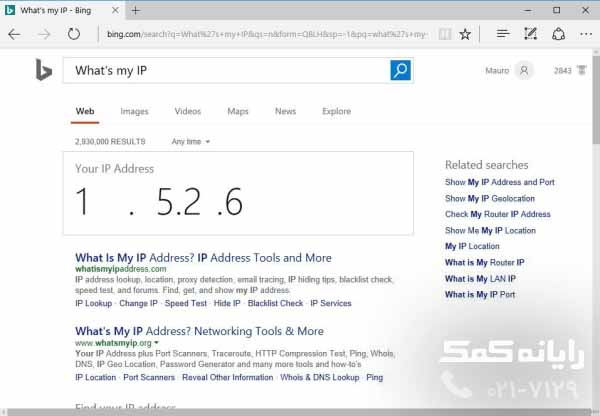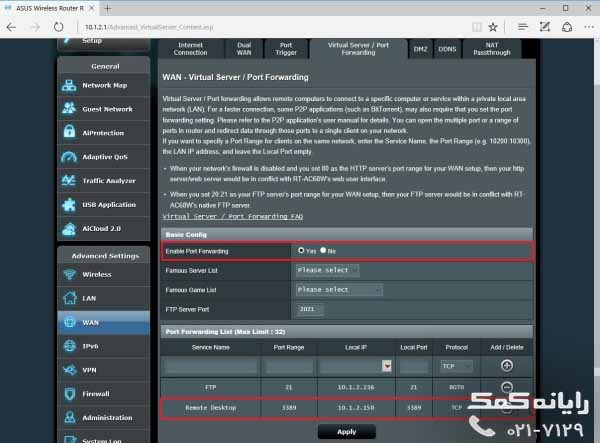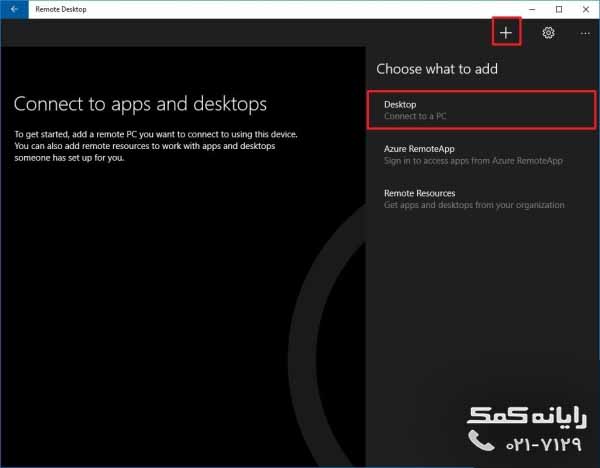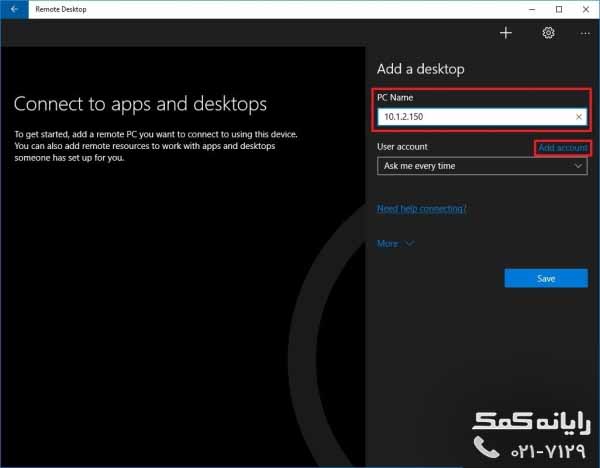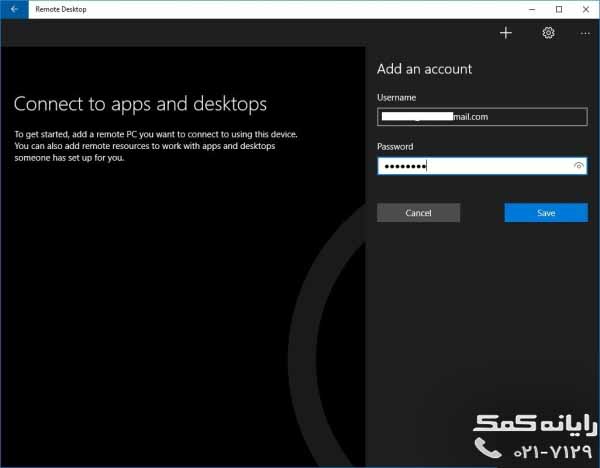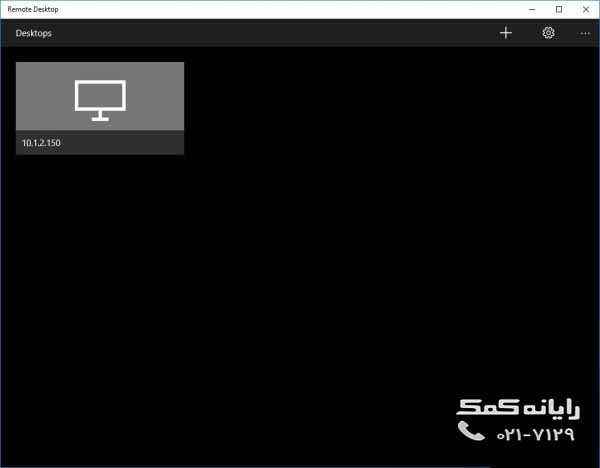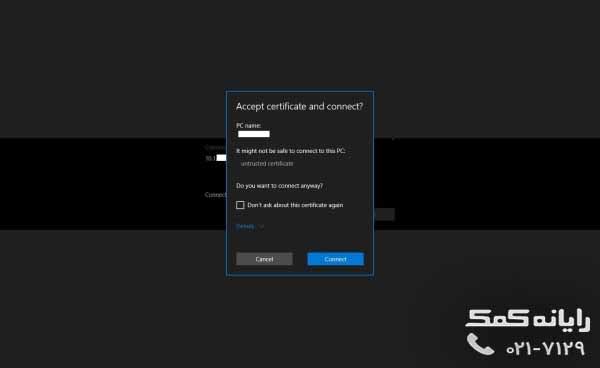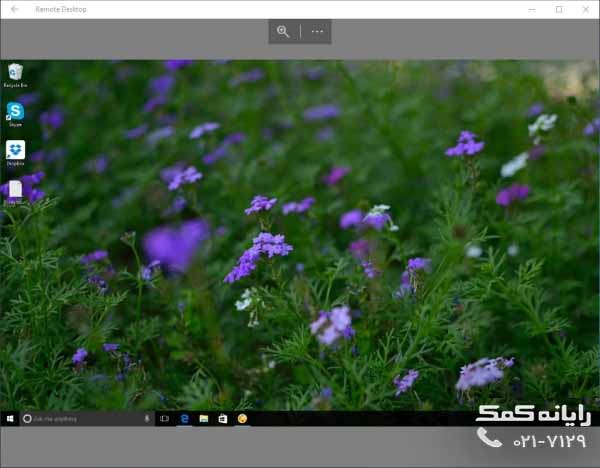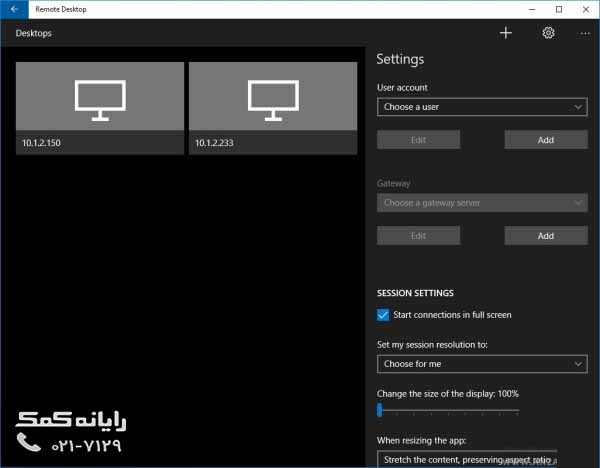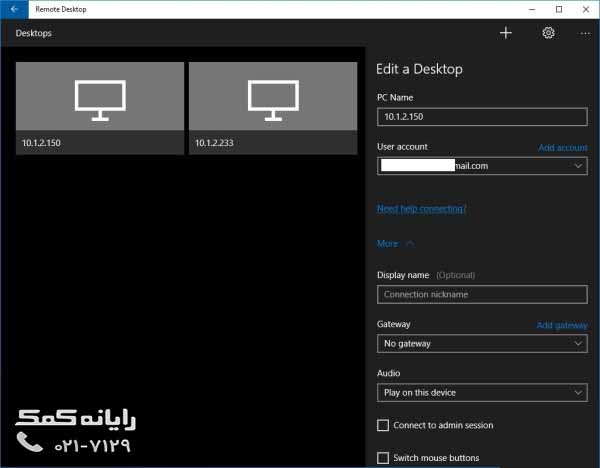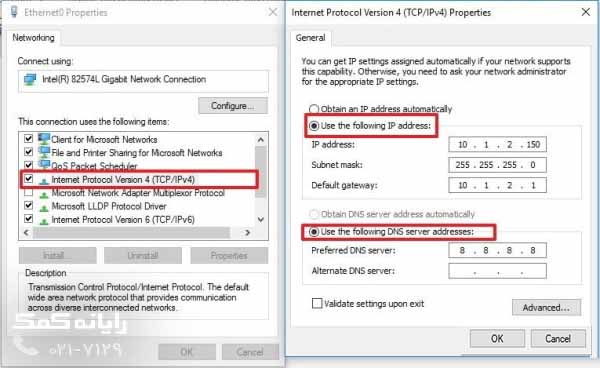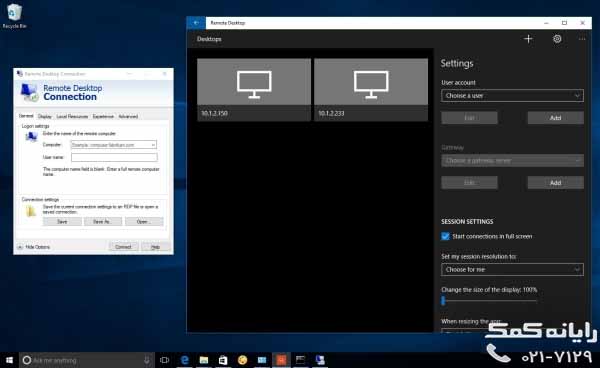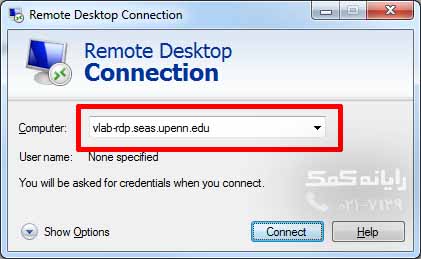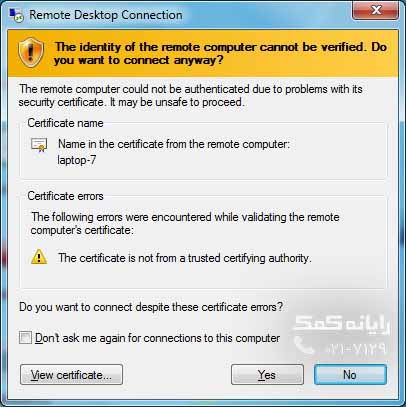آموزش ریموت دسکتاپ در ویندوز 10
فهرست مطالب
شما با استفاده از این ویژگی میتوانید به یک کامپیوتر دیگر وصل شوید و آن را از راه دور کنترل کنید.با گروه فنی رایانه کمک همراه باشید تا با ویژگی ها و آموزش استفاده از این ویژگی آشنا شوید.
چه تنظیماتی را در ریموت دسکتاپ باید وارد کنیم؟
فعال کردن ریموت دسکتاپ ویندوز 10
برای استفاده از ریموت دسکتاپ لازم است یک سری تغییراتی را در کامپیوتر خود انجام دهید.
- ابتدا وارد کنترل پنل شوید، System and Security را بزنید.
- در صفحه ای برایتان باز شده است Allow remote access راکلیک کنید.
- در قسمت Remote Desktop تیک گزینه Allow remote connections to this computer را بزنید.
- حالا OK کنید، سپس Apply را بزنید و در آخر دوبار OK را بزنید.
در واقعا طی این مراحل قوانین لازم بر روی فایروال شما انجام میشود.
تنظیم آی پی ثابت شبکه برای ریموت کردن دسکتاپ ویندوز 10 در Private Network
برای برقرای ارتباط ریموت دسکتاپ در Private Network شما در Private Network به غیر از تنظیماتی که در سیستم اعمال میکنید باید بر روی اینترنت خود نیز تنظیماتی انجام دهید. شما برای این ارتباط به آدرس آیپی نیاز دارید که آیپی های اینترنت اکثر کاربران دینامیک است یعنی متغییر است، بجای اینکه هر بار آیپی تغییر کرد لازم نباشد دوباره تنظیم کنید ، یک آیپی ثابت تنظیم کنید از همان استفاده کنید.
بر روی کنترل پنل کلیک کنید، Network and Internet را انتخاب کرده و بر روی Network and Sharing Center کلیک کنید. حال بر روی لینک Change adapter settings کلیک کنید تا بتوانید آداپتور اینترنت خود را پیدا کنید و بر روی آن کلیک راست کنید، گزینه Properties را انتخاب کنید حال Internet Protocol را بزنید.
در پنجره ای که برایتان باز شده است دکمه Properties را بزنید ، تب General را انتخاب کنید و Use the following IP address را بزنید.
در این قسمت یک لوگو آیپی معتبر ، برای عدم تداخل خارج از حوزه DHCp باشد را وارد کنید. مثلا ۱۰٫۱٫۲٫۱۵۰ (شما این اطلاعات را می توانید در تنظیمات مودم و بخش تنظیماتDHCP پیدا کنید).
آدرس Subnet Mask هم وارد کنید. در بیشنر شبکه های خانگی می توانید آدرس ۲۵۵٫۲۵۵٫۲۵۵٫۰ را وارد کنید.
برای default gateway هم از آدرس های مشابه مانند ۱۰٫۱٫۲٫۱ می توانید استفاده کنید. در زیر گزینه Use the following DNS server addresses، آدرس DNS را هم وارد کنید. در بیشتر مواقع میتوانید روی حالت اتوماتیک باشد و اگر لازم بود روی آدرس ها ۸٫۸٫۴٫۴ و ۸٫۸٫۸٫۸ می توانید تنظیم کنید.
حال OK کنید و پنجره را ببندید.
به دست آوردن آیپی آدرس عمومی برای اتصال ریموت دسکتاپ ویندوز 10
اگر اتصال ریموت دسکتاپ به هر کامپیوتر دیگر در اینترنت را میخواهید، باید آدرس آیپی عمومی آن را بدانید. یکی از راه های دانستن آیپی آدرس این است که ابتدا گوگل را بینگ را باز کنید سپس عبارت what’s my IP را جستجو کنید تا آیپی را به شما نشان دهد.
با توجه با این موضوع که آیپی شما متغییر است و با هر بار خاموش و روشن شدن مودم تغییر میکند، برای داشتن آیپی ثابت در شبکه اینترنت می توانید آن سرویس را از ارائه دهنده اینترنت خود بخرید که شامل پرداخت هزینه می باشد.
چگونه پورت مودم را برای اتصال ریموت دسکتاپ ویندوز فوروارد و باز کنیم؟
- ابتدا Command Prompt را باز کنید.
- Ipconfig را تایپ کنید و اینتر را بزنید.
- مرورگر اینترنت را باز کنید.
- حال آدرس Default Gateway که در پنجره ای که برایتان بازشده است وارد کنید و اینتر بزنید.
- User و Password مودم خود را وارد کنید.
- در این قسمت باید تنظیمات Port Forwarding را پیدا کنید.
- پورت جدید را با این مشخصات وادر کنید:
- Service name: از هر نامی می توانید استفاده کنید.
- Port Range: اعداد ۳۳۸۹ را وارد کنید.
- Local IP: آدرس IPv4 در پنجره cmd را وارد کنید.
- Local Port: اعداد ۳۳۸۹ را وارد کنید.
- Protocol: گزینه TCP را انتخاب کنید.
زمانی که تنظمات را وارد کردید و تمام شد Apply را بزنید.
چگونگی برقراری ارتباط ریموت دسکتاپ ویندوز 10 با استفاده از اینترنت
برای این که باید بعد ازاینکه تنظیمات را انجام دادید برنامه remote Desktop را باز کنید، بر روی آیکون Add کلیک کنید و Desktop را بزنید.
در قسمت PC Name آدرس آیپی خود را بنویسید وبعد Add account را بزنید.
User و Password حساب ماکروسافت کامپیوتر خود را وارد کنید و Save را بزنید.
دوباره Save را بزنید.
حال لیستی برایتان باز میشود ، در این لیست کامپیوتر خود را انتخاب کنید.
پیغامی به شما نشان داده میشود، گزینه Don’t ask about this certificate again را انتخاب کنید و روی Connect کلیک کنید.
اگر تنظیمات را به درستی انجام داده باشید باید الان دسکتاپ کامپیوتر خود را ببینید.
حال در اینجا میتوانید تنظیماتی مثل اندازه صفحه و .. را در برنامه انجام دهید.
برای بروز رسانی آیپی میتوانید کامپیوتر را انتخاب کنید و Edit را بزنید و تغییراتی که میخواهید را اعمال کنید.
مشکلات رایج ریموت دسکتاپ
ممکن است خیلی اتفاقی این اتصال برقرار نشود و مشکلی در برنامه Remote desktop ویندوز 10 داشته باشید، برای رفع این مشکل باید به تنظیمات Control PanelSystem and SecurityWindows FirewallAllowed apps بروید و همه تیک های برنامه را فعال کنید تا برنامه در لیست مجاز قرار گیرد.
اگر که آنتی ویروس دارید در این مورد موقتا غیر فعال کنید.
در بعضی موارد نیز ممکن است پورت ۳۳۸۹ توسط ارائه دهنده اینترنت مسدود شده باشد. در این صورت باید با پشتیبانی شرکت اینترنت خود تماس بگیرید.
مطئن شوید که آدرس آیپی درست است یا نه و حواستان باشد به جای آیپی از نام کامپیوتر استفاده نکنند.
شما همچنین از برنامه خود ماکروسافت Remote Desktop Connection استفاده کنید.
لازم به ذکر است که در این مورد امنیت شما میتواند به خطر بیوفتند پس سعی کنید رمزی که به عنوان Password وارد میکنید خیلی قوی باشد و در موقعی که نیاز ندارید پورتی که در تنظیمات مودم ایجاد شده است را ببندید.
ابتدا در منو start گزینه برنامه را search کنید بر روی آن کلیک کنید. در اینجا باید اسم کامپیوتری که میخواهید به آن وصل شوید را وارد کنید، توجه کنید که این کامپیوتر باید بر روی net work شما قابل دسترس باید یعنی اگر File explorer را باز کنید و بر net work خود کلیک کنید میتوانید لیست کامپیوتر هایی که به آن دسترسی دارید را ببینید.
اسم کامپیوتری که میخواهید به آن وصل شوید را ببینید و در برنامه remote desktop connections وارد کنید و گزینه Connect را بزنید.
User و Password که میخواهید به آن کامپیوتر وصل شوید را وارد کنید، زمانی که OK را میزنید یک پیغامی برایتان باز میشود که میگوید این کامپیوتری که میخواهید به آن وصل شوید به عنوان یک کامپیوتر امن تایید نشده است. هر زمان که از امن بودن دستگاه مطمئن شدید Yes را بزنید.
حال صفحه کامپیوتری که داریم آن را کنترل میکنیم قفل میشود اگر کسی پشت آن سیستم باشد اتوماتیک بر روی صفحه Login میروید و ما از راه دور بر روی آن کامپیوتر دسترسی داریم و دقیقا همانطور که اگر پشت آن سیستم باشیم میتوانیم کامل به آن و تمام فایل های آن دسترسی داشته باشیم.
جهت رفع مشکلات رایانه و حل مشکلات تلفن همراه خود کافیست با کارشناسان مجرب رایانه کمک تماس گرفته و به صورت شبانه روزی از خدمات غیر حضوری رایانه کمک بهره مند شوید.
شماره های تماس از سراسر کشور:
9099071540 (تلفن ثابت)
021-7129 ( تلفن ثابت و همراه)

چقدر این مطلب مفید بود ؟
یک ستاره پنج ستاره
میانگین رتبه 2 / 5. تعداد امتیازات 1
تا کنون امتیازی ثبت نشده است . (اولین نفر باشید)